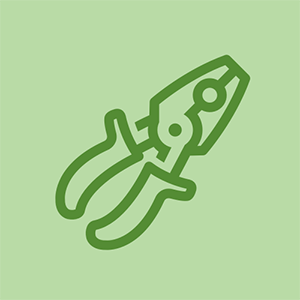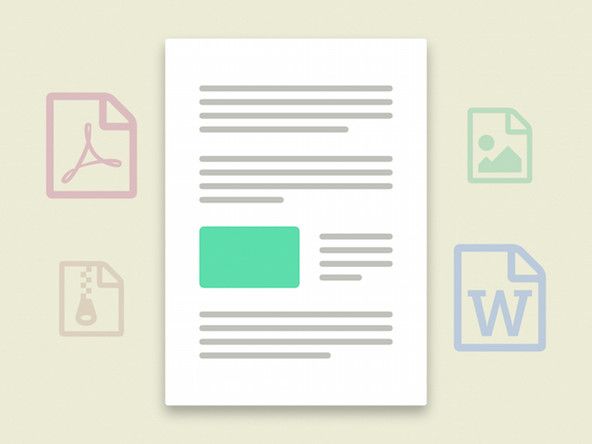Wiki contribuit de student
O echipă minunată de studenți din programul nostru de educație a realizat acest wiki.
Imposibil de conectat la smartphone
Nu puteți sincroniza fără fir dispozitivul cu telefonul smartphone.
Asociat incorect
Garmin Vivoactive este diferit de alte dispozitive care se conectează numai prin Bluetooth. Pentru a vă conecta Vivoactive la smartphone, trebuie să utilizați aplicația Garmin Connect Mobile.
- Deschis acest link într-un browser de pe telefonul smartphone.
- Urmați instrucțiunile date pentru a descărca și instala aplicația Garmin Connect Mobile.
- În cadrul aplicației, vor exista instrucțiuni pe ecran pentru a asocia dispozitivul și smartphone-ul.
- Dacă acesta nu este primul dispozitiv pe care l-ați asociat cu aplicația:
- Selectați > Dispozitive > + pentru a adăuga noul dispozitiv .
Software învechit
Ar trebui să vă asigurați că ceasul rulează cea mai recentă versiune a software-ului. Pentru a verifica acest lucru:
upgrade RAM pe Surface Pro 4
- Selectați tasta de acțiune (butonul din partea dreaptă a dispozitivului).
- Selectați Setări > Sistem > Despre
- Pe a doua linie, va fi afișată versiunea de software pe care o rulează dispozitivul.
Antena Bluetooth spartă
Urmați pașii din ghidul nostru pentru a înlocui Vivoactive Placă de bază .
Durată scurtă de viață a bateriei
Bateria ceasului moare rapid.
Cum se introduce cartela SIM în iPhone 11
Sunt activate mai multe moduri de urmărire GPS
Verificați dacă dispozitivul dvs. este setat la modul de urmărire GPS standard și nu la GLONASS. Acest lucru poate economisi o durată considerabilă de viață a bateriei, deoarece dispozitivul nu încearcă să se conecteze la 2 sateliți.
- Apăsați tasta de acțiune (partea dreaptă a dispozitivului).
- Mergi la Sistem > Senzori > GPS .
- Selectați comutatorul pentru GLONASS, apoi setați opțiunea.
Notificări inutile irosirea energiei
Dispozitivul care preia notificările în exces prin intermediul smartphone-ului dvs. poate reduce durata de viață a bateriei.
- IOS
- Selectați aplicația de setări.
- Navigați la centrul de notificări.
- Derulați la secțiunea Vivoactive.
- Alegeți numai articolele pe care doriți să le afișați prin ceas și opriți restul.
- Android
- Deschideți aplicația mobilă Garmin Connect.
- Deschideți fila de setări.
- Alegeți numai articolele pe care doriți să le afișați prin ceas și opriți restul.
Lumina de fundal este prea lungă
- Apăsați tasta de acțiune (partea dreaptă a dispozitivului)
- Pe ecran selectați: Sistem > Sistem > Lumina de fundal .
- Reglați modul, care determină în ce condiții de iluminare se va aprinde lumina de fundal.
- Modificare expirare, care determină perioada de timp în care lumina de fundal se va opri.
Baterie spartă
Dacă bateria continuă să se descarce rapid, poate fi necesar să o înlocuiți. Vă rugăm să consultați ghidul nostru despre cum să înlocuiți baterie .
Repornire spontană
În timp ce dispozitivul este utilizat, acesta repornește.
Versiune de software învechită
Verificați dacă utilizați cea mai recentă versiune a software-ului Vivoactive. Pentru a face acest lucru:
- Mergi la Garmin Site-ul web și găsiți cea mai recentă versiune de firmware.
- Introduceți aplicația Setări Vivoactive.
- Selectați pe ecran Sistem > Despre .
- Referința încrucișată la versiunea ID-ul unității cu cea mai recentă actualizare de pe site la pasul 1.
Setări personalizate incorecte
Dacă aveți cea mai recentă versiune de firmware rulată, urmați acești pași pentru a reseta dispozitivul:
- Asigurați-vă că faceți o copie de siguranță a tuturor informațiilor importante pe care le-ați putut stoca pe dispozitiv.
- Accesați aplicația Setări.
- Selectați pe ecran Sistem > Restabiliti setarile de baza .
- Urmați instrucțiunile de pe ecran.
Software deteriorat
Efectuarea unei resetări din fabrică poate rezolva numeroase probleme cu dispozitivul dvs., dar va elimina:
iphone-ul nu apare pe dispozitive
- Asigurați-vă că faceți o copie de siguranță a tuturor informațiilor importante pe care le-ați putut stoca pe dispozitiv.
- Opriți dispozitivul (dacă dispozitivul nu se oprește, puteți sări peste acest pas).
- Țineți apăsate butoanele de pornire / oprire și pornire de pe fiecare parte a ceasului.
- Eliberați butonul de pornire când dispozitivul vibrează pentru prima dată.
- Eliberați butonul de pornire / oprire când dispozitivul vibrează pentru a doua oară.
- O a treia vibrație ar trebui să apară în câteva secunde, indicând faptul că dispozitivul se va porni.
Dacă dispozitivul nu pornește în acest moment, consultați secțiunea ecranului care nu răspunde.
Date incorecte despre exerciții
Datele nu reflectă cu exactitate activitățile dvs.
GLONASS este dezactivat
Glonass este un GPS care poate oferi date mai precise în zonele în care poate fi dificil să se obțină un semnal de satelit. Pentru date mai precise, activați GLONASS urmând pașii următori.
telefonul continuă să se conecteze și să se deconecteze de la computer
- Apăsați tasta de acțiune (partea dreaptă a dispozitivului).
- Mergi la Sistem > Senzori > GPS .
- Selectați comutatorul pentru GLONASS, apoi setați la pornit.
Pauză automată este activată
Auto Pause oprește automat înregistrarea datelor și a sincronizării atunci când simte un ritm lent sau o mișcare întreruptă, ceea ce înseamnă că nu există istoric disponibil pentru acea perioadă de timp. Pentru a dezactiva acest lucru, urmați pașii de mai jos.
- Selectați tasta de acțiune (butonul din partea dreaptă a feței ceasului).
- Selectați activitatea adecvată (adică alergare, înot).
- Selectați > Pauză automată . Vor fi trei opțiuni.
- Când este oprit: întrerupe automat temporizatorul când opriți mișcarea.
- Ritm: întrerupe automat temporizatorul când ritmul dvs. este sub valoarea specificată.
- Viteză: întrerupe temporizatorul automat când viteza scade sub valoarea specificată.
- Asigurați-vă că Pauză automată nu este setată la un ritm sau la o viteză mai mare decât ritmul sau viteza normală. Acest lucru ar însemna că nu se colectează date pe durata timpului în care mergeți mai încet decât ritmul / viteza stabilită.
Monitor de ritm cardiac neînregistrat
Dacă utilizați un monitor de ritm cardiac și nu se înregistrează corect la Vivoactive, încercați următorii pași:
- Puneți monitorul de ritm cardiac, care activează senzorii din dispozitiv. (Se va transmite numai atunci când purtați dispozitivul).
- Aduceți dispozitivul cât mai aproape de senzor.
- Atingeți tasta de acțiune (butonul din partea dreaptă a dispozitivului).
- Selectați Sistem > Senzor > Adăuga nou (scoateți dispozitivul curent din această listă dacă există unul).
Ecran non-receptiv
Nu puteți controla dispozitivul utilizând ecranul tactil.
Ecran murdar
Poate părea banal, dar murdăria de praf și alte particule pot reduce foarte mult funcția ecranului tactil, urmați acești pași simpli pentru a vă curăța ecranul:
- Dacă dispozitivul dvs. are un protector de ecran, eliminați-l.
- Pulverizați puțină apă sau spray formulat pe o cârpă din microfibră.
- Ștergeți bine.
- Folosind o cârpă uscată din microfibră, uscați imediat suprafața.
- Înlocuiți protectorul de ecran cu unul nou, dacă doriți.
Resetarea dispozitivului fără ecran
Urmați pașii din subsecțiunea Factory reset pentru a reseta dispozitivul fără a utiliza ecranul tactil.
Ecran rupt
Dacă dispozitivul dvs. încă nu răspunde după ce ați urmat ghidurile de depanare de deasupra ecranului, acesta poate fi înlocuit prin utilizarea acestuia ghid .